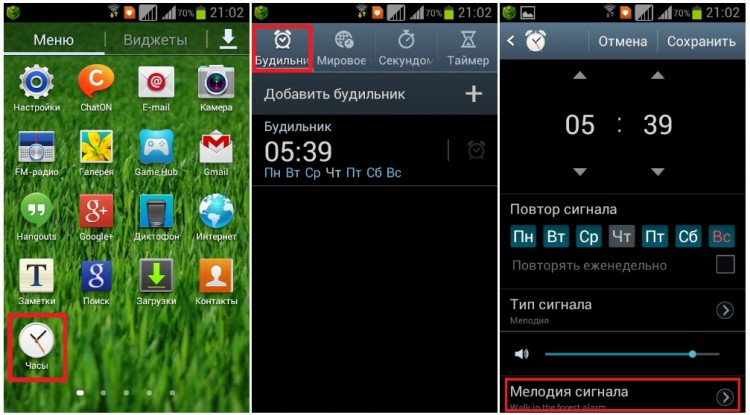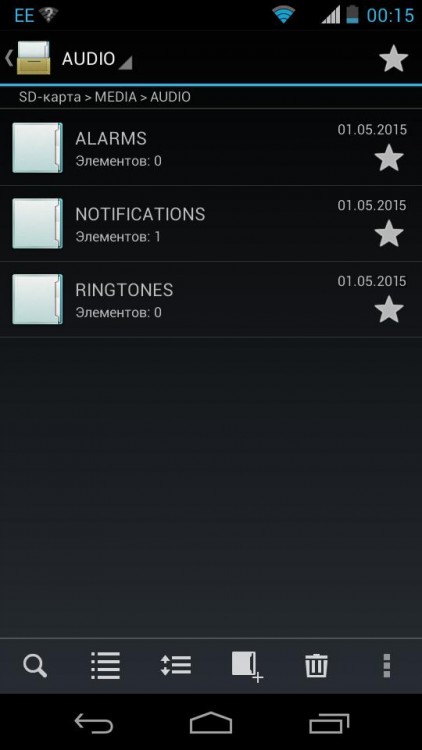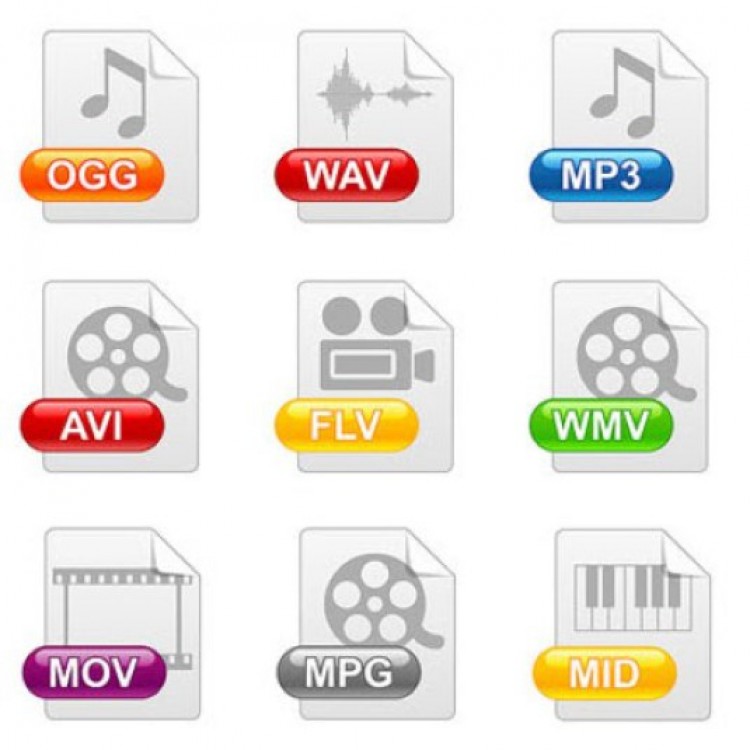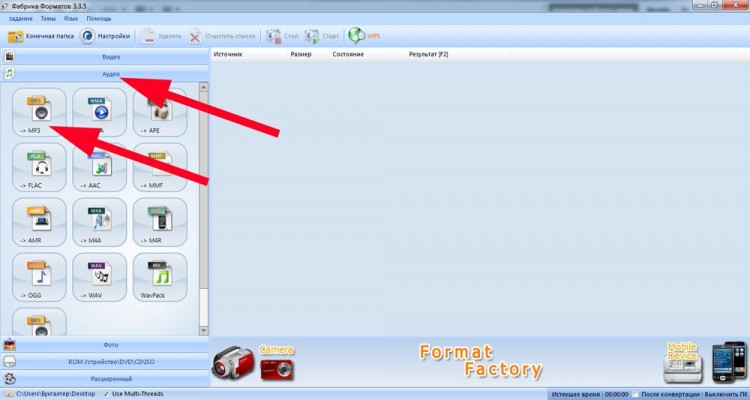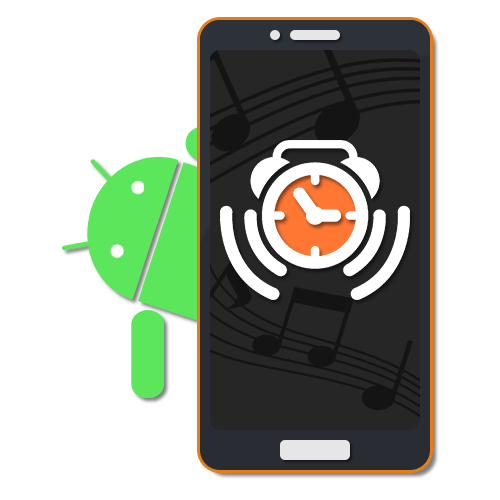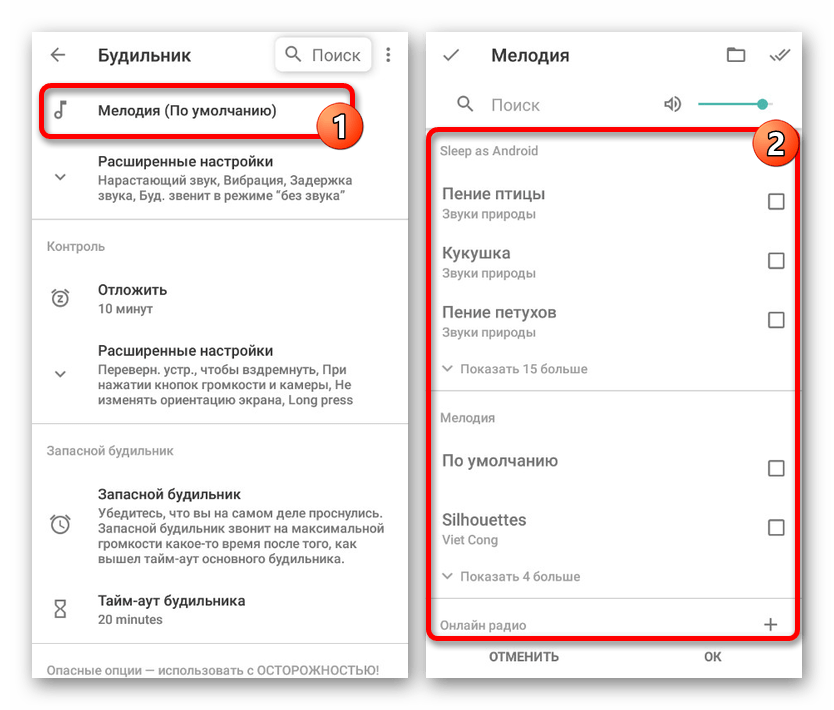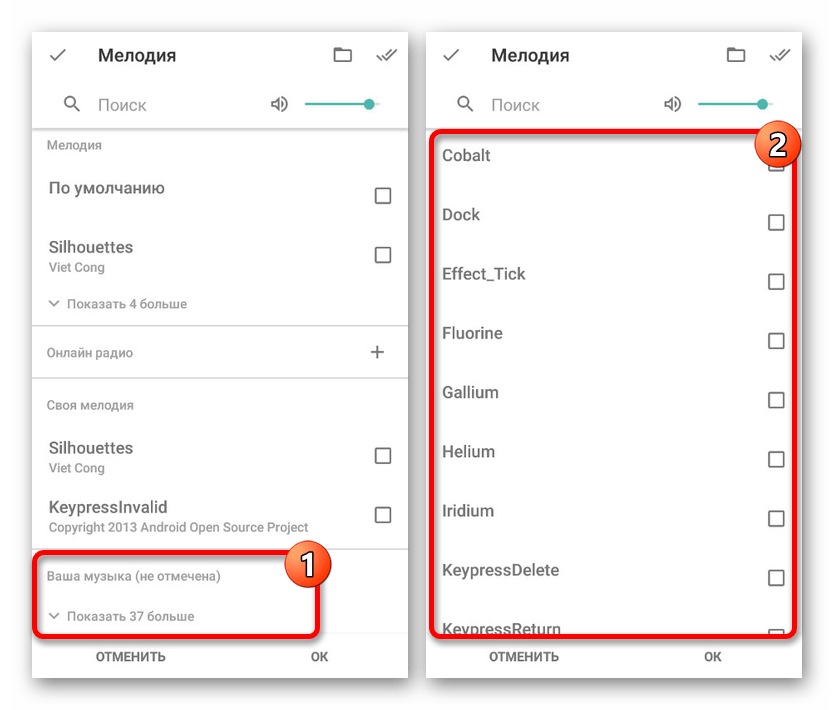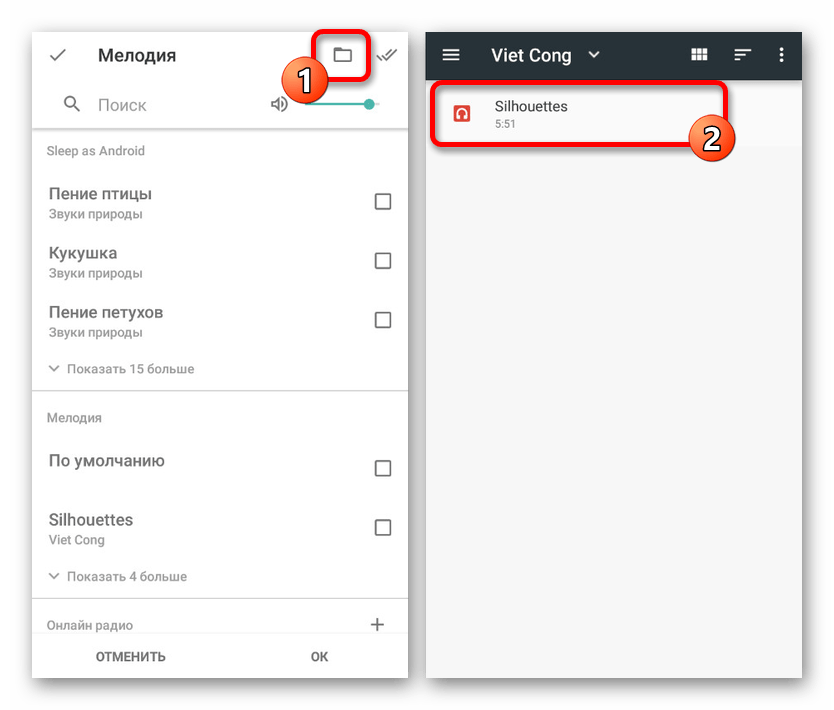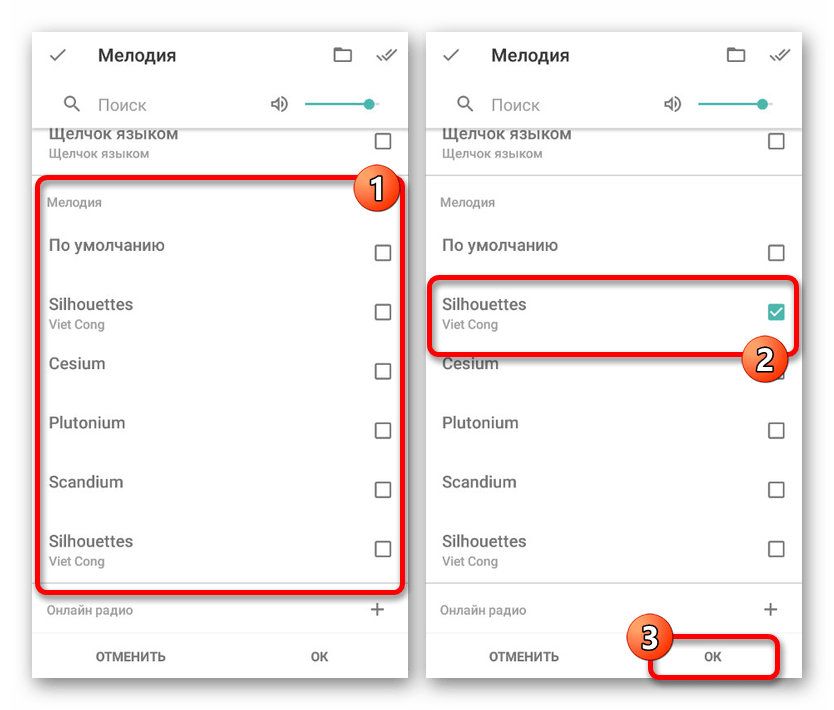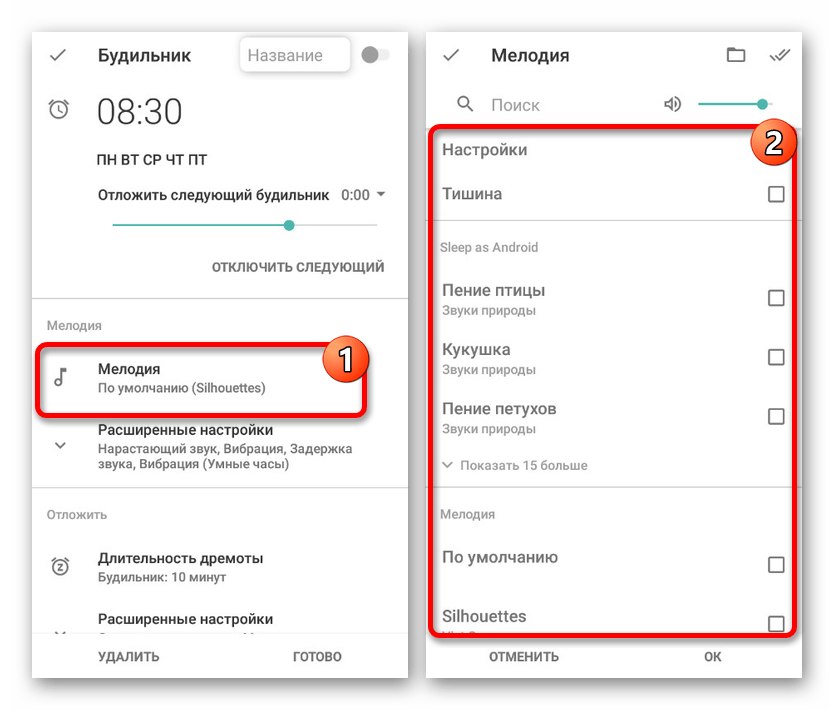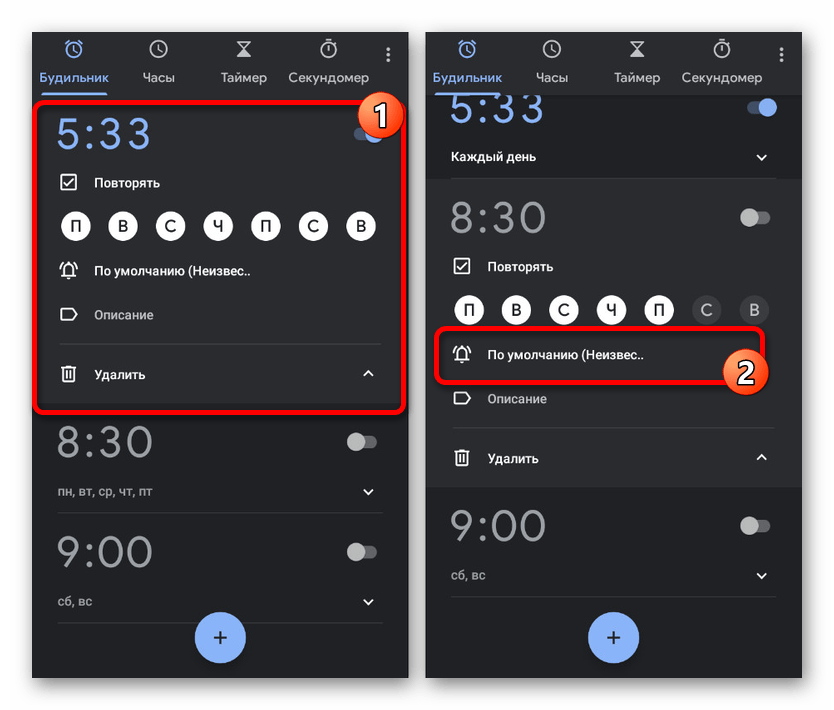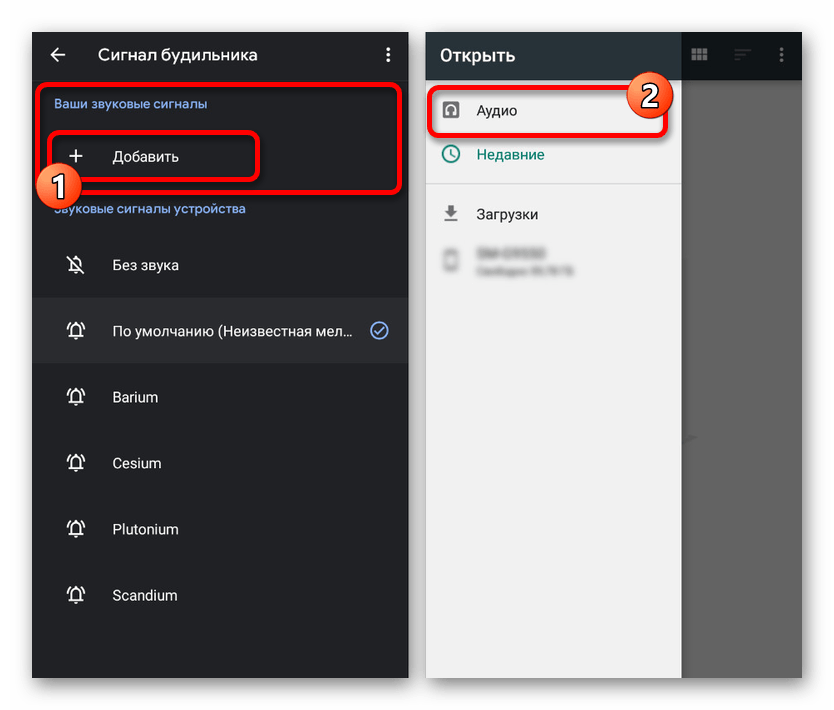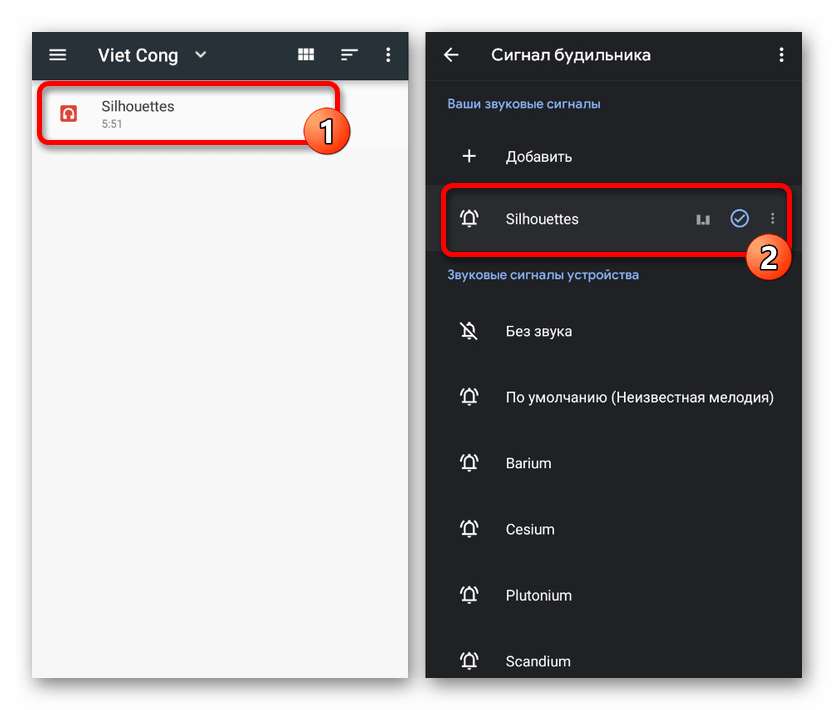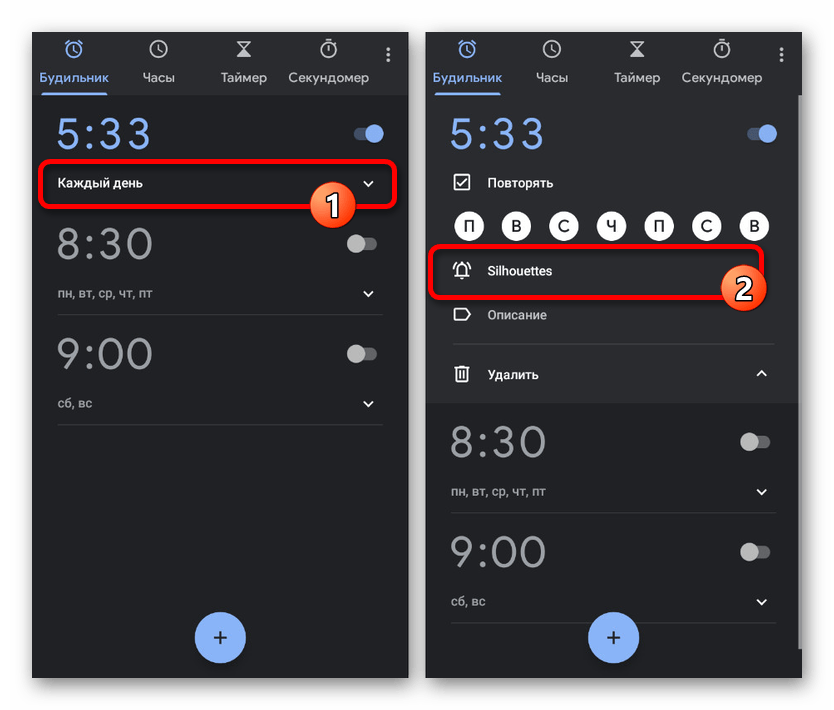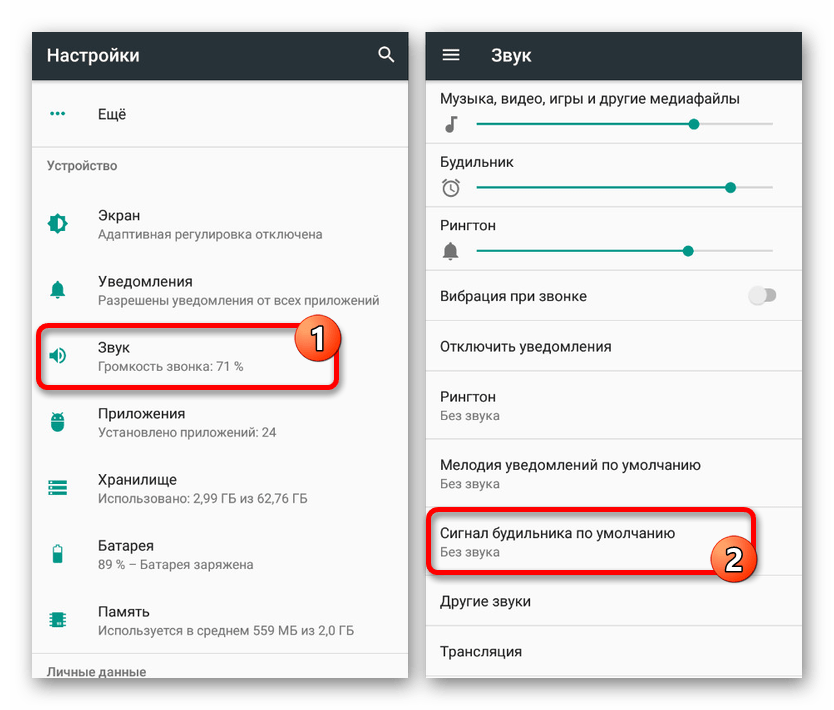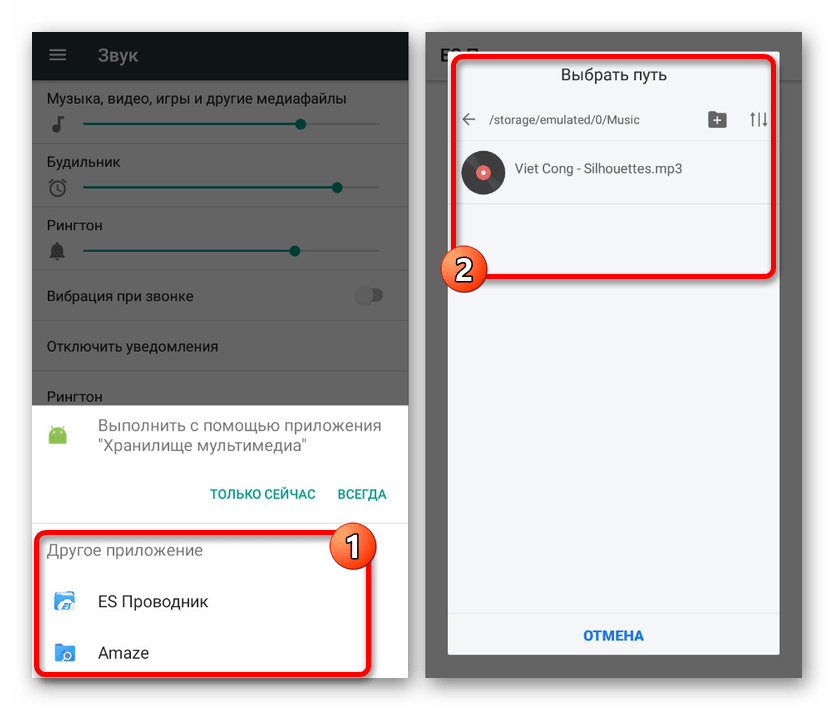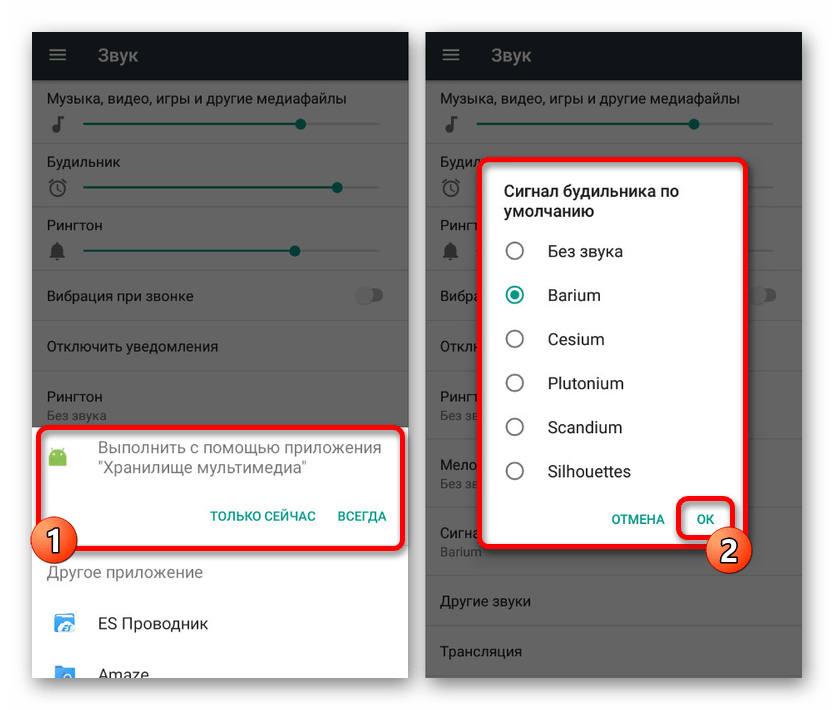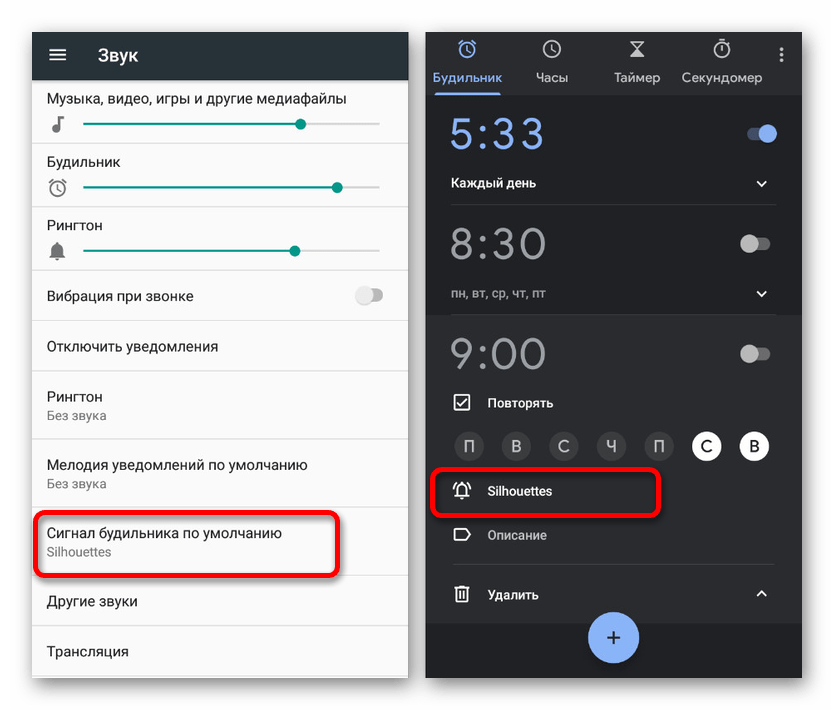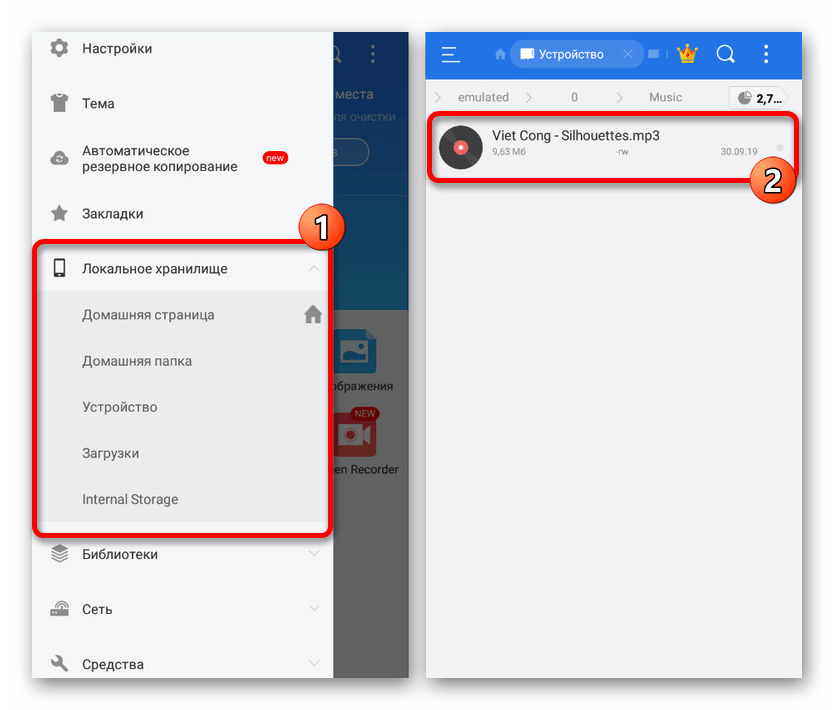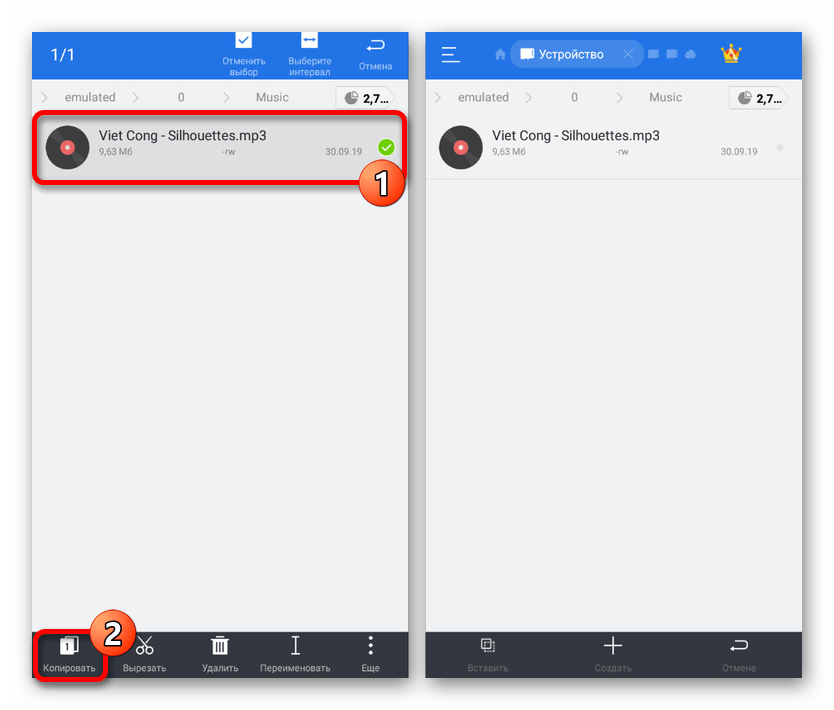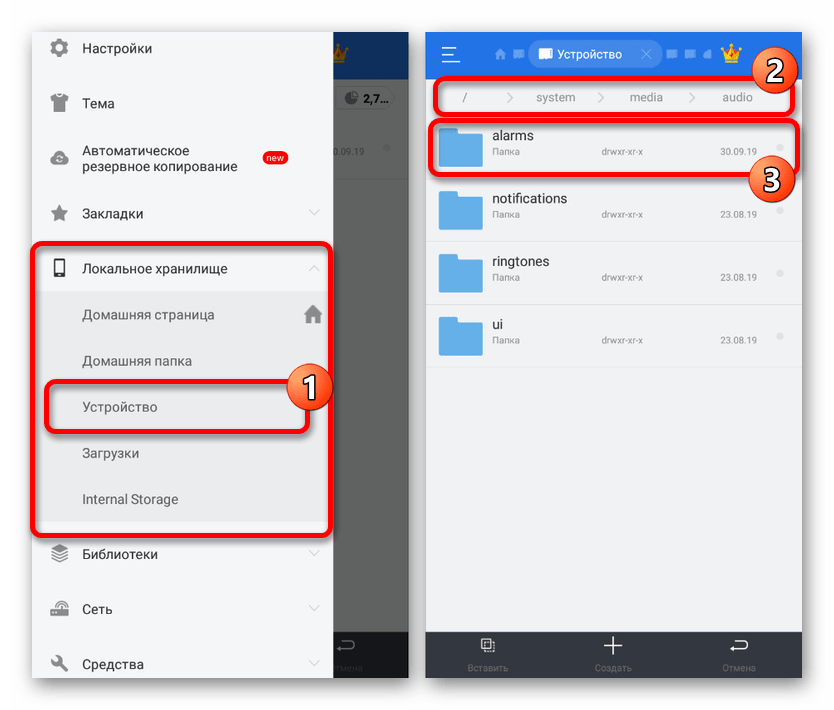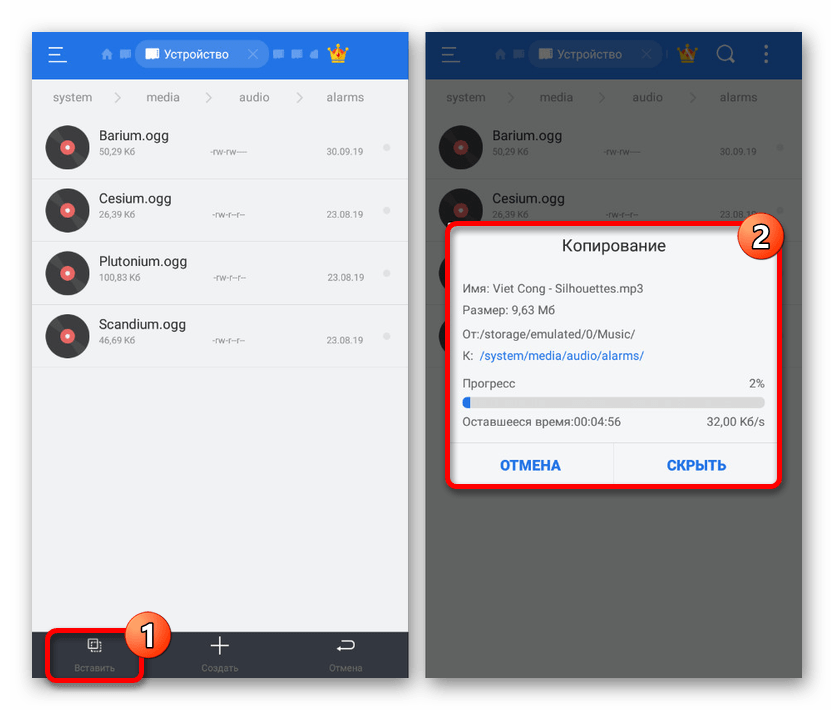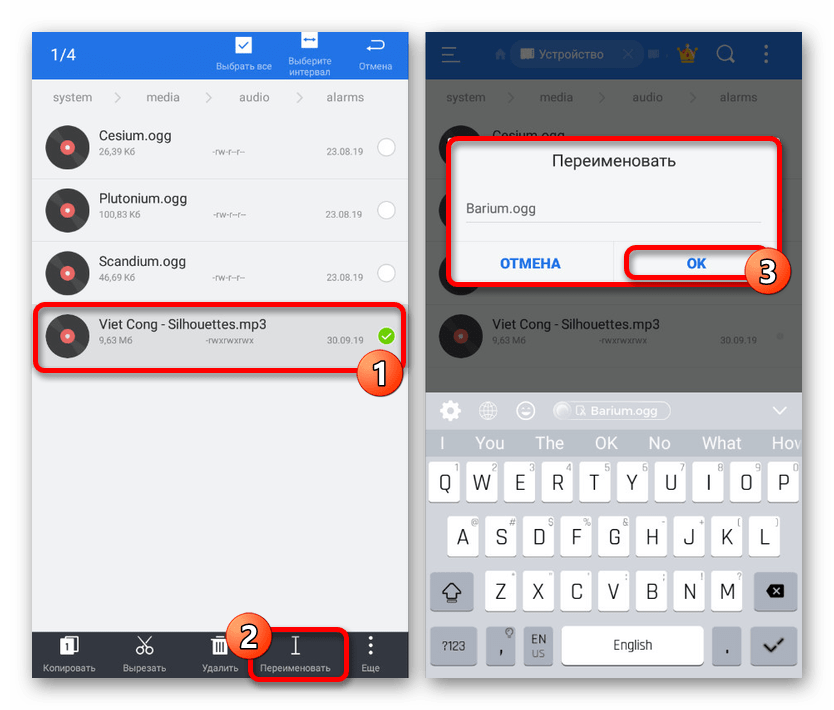- Как на «Андроиде» поставить мелодию на будильник: поэтапная инструкция
- Как установить мелодию на будильник на «Андроид»?
- Добавление трека в перечень по умолчанию
- Возможные проблемы
- Конвертация
- Как установить свою мелодию на будильник на смартфоне Android
- Где найти хороший рингтон?
- Как изменить стандартный рингтон?
- Первый способ – Использование приложения «Часы»
- Второй способ – Использование проводника
- Установка мелодии будильника на Android
- Установка мелодии на будильник
- Способ 1: Sleep as Android
- Способ 2: Стандартные «Часы»
- Способ 3: Настройки телефона
- Способ 4: Подмена мелодии
- Заключение
Как на «Андроиде» поставить мелодию на будильник: поэтапная инструкция
Просыпаться под любимую мелодию гораздо приятнее, чем под раздражающие звуки привычного будильника. Но на доброй половине мобильных гаджетов штатные треки далеко не самые мелодичные. Именно поэтому многие пользователи задаются вполне закономерным вопросом: «А как на «Андроиде» поставить мелодию на будильник?».
Задача на первый взгляд кажется простой, особенно, если брать в расчет аналогичную процедуру с изменением музыки на контакты из телефонной книги. Но на некоторых устройствах, работающих под управлением операционной системы «Андроид», поставить мелодию на будильник довольно проблематично. Далеко не каждая фирменная прошивка поддерживает эту функцию и ограничивает пользователя только лишь стандартным набором звуков.
Итак, попробуем разобраться, как на «Андроиде» поставить мелодию на будильник и сделать это максимально безболезненно как для мобильного гаджета, так и для самого пользователя. В данной статье рассмотрены основные этапы этой процедуры и ожидаемые сложности.
Как установить мелодию на будильник на «Андроид»?
Для начала стоит рассмотреть штатную возможность замены мелодии, которая есть у большей части мобильных телефонов. Для того, чтобы поставить песню на будильник, необходимо выполнить следующие шаги:
- Откройте меню и в списке приложений тапните на ярлыке «Часы».
- В нижней или верхней части экрана, как правило, с левой стороны есть значок будильника, по которому и нужно кликнуть.
- В списке (если у вас больше одной задачи) необходимо выбрать нужную вам строчку с будильником, с кликом по нему вы перейдете к параметрам.
- Здесь среди прочих пунктов вам должна заинтересовать варианты «Мелодия сигнала», «Звук сигнала» или что-то в этом роде.
- После этого откроется окно с файловым менеджером, где как раз и можно поставить музыку на будильник на «Андроид», выбрав нужную вам мелодию в представленных директориях («Музыка», Music, Ringtons и т. п.).
Некоторые, особенно толковые прошивки, не запускают файловый менеджер, а сразу выдают весь перечень треков, который есть в памяти телефона.
Если на вашем гаджете отображаются только штатные звуки и поставить мелодию на будильник на «Андроиде» не получается, то стоит попробовать следующие варианты. Но если вы хотите поставить мелодию на контакт, инструкцию можно найти на сайте: https://www.syl.ru/article/309665/kak-postavit-melodiyu-na-kontakt-na-android-sovetyi-rekomendatsii-instruktsii.
Добавление трека в перечень по умолчанию
Для выполнения этой задачи вам понадобится любой более или менее толковый файловый менеджер, который может работать с каталогами и копировать файлы. Данную процедуру также можно выполнить при подключении мобильного гаджета к ПК посредством USB-кабеля.
Для начала нужно убедиться, присутствует ли на вашем андроид-устройстве папка Media. Если таковой не оказалось, то необходимо ее создать, так же, как и следующие подкаталоги. Правильный путь выглядит следующим образом: Media\Audio\Alarms.
И уже в последний каталог загружать ваши мелодии. После выполнения процедуры все музыкальные файлы, которые вы перенесли в папку Alarms, должны появиться в базовом перечне звонков на будильник. Установка мелодии описана выше.
Возможные проблемы
Иногда может возникнуть проблема совместимости форматов. Такие трудности очень часто возникают на «Нексусах» и телефонах LG. Практически весь аудиоконтент идет с расширением МР3, но некоторые прошивки отказываются его воспринимать, они работают только со специфическим форматом OGG.
Для решения проблемы вам понадобится любой аудиоконвертер. В Сети и на «Гугл Плее» их просто масса, так что с выбором проблем быть не должно. Главное, чтобы конвертер поддерживал расширение OGG. Оное должно быть указано в описании к приложению.
Конвертация
Среди прочего софта можно отметить отличную программу Format Factory («Фабрика форматов»). Она эффективна, поддерживает все известные форматы с расширениями, а также имеет массу положительных отзывов от пользователей.
Далее необходимо выполнить конвертацию МР3 аудиофайла в формат OGG. Это нересурсоемкая и сравнительно быстрая процедура. После выполнения конвертации необходимо скопировать полученный файл с расширением OGG в папку Alarms на вашем андроид-устройстве.
Дальнейшая процедура замены мелодии будильника ничем не отличается от прочих. Здесь вы также открываете «Часы», «Будильник», выбираете нужную строчку со временем, переходите к параметрам и затем в представленном списке кликаете на любимом треке.
Также иногда возникают проблемы с кириллицей, и аудиофайл отображается некорректно или вовсе не виден. В этом случае достаточно переименовать трек в том же менеджере, исключив при этом русскоязычное написание.
Источник
Как установить свою мелодию на будильник на смартфоне Android
Будильник — это очень удобная утилита на наших Андроид смартфонах, но порой его звук уж очень раздражает. А ведь утро начинается не с кофе, а с будильника, поэтому он напрямую влияет на наше общее настроение днем. Производителям очень сложно угодить всем пользователям сразу, поэтому в смартфоне либо установлено очень много стандартных мелодий будильника, либо устанавливать придется самому пользователю. Именно как поставить свою мелодию на будильник мы разберем в этой статье.
Из статьи вы узнаете
Где найти хороший рингтон?
Если у вас проблемы с поиском, то можете воспользоваться популярными сайтами с пиратской музыкой и найти там мелодии в 30-60 секунд, которые отлично подойдут в качестве будильника. Обычно очень хорошо подходят вырезки из припевов некоторых музыкантов. Их очень легко найти, они громкие, понятные и длятся немного.
Если же хотите установить какую-то понравившуюся песню в качестве будильника, то воспользуйтесь функционалом программы Video Audio Converter. В ней можно вырезать музыку из видео, обрезать часть трека и вообще сделать много интересных манипуляций со звуком.
Как изменить стандартный рингтон?
Если нет своего трека – попробуйте выбрать уже имеющиеся в телефоне стандартные рингтоны для будильника, которые производитель заранее подготовил.
Для этого нужно открыть само приложение «Часы» на смартфоне, перейти во вкладку «Будильник» и во время создания либо редактирования одной из записей будильника, выбрать меню с изображением колокольчика. Вот так это выглядит на скриншоте:
После нажатия появится большой список стандартных рингтонов. Можно выбрать любой из них, и он начнет играть, а после нажатия кнопки «Назад» сохранится последний прослушанный.
Таким образом, можно легко установить стандартный рингтон на Андроид смартфоне. Но что, если нормального рингтона так и не нашлось, как быть? Следует добавить свой! А для этого есть два пути, о каждом из которых более подробно читайте ниже.
Первый способ – Использование приложения «Часы»
Способ очень примитивный и работает не очень хорошо, но зато его выполнить максимально просто и понятно. Учтите, что он может не работать на вашем смартфоне в силу некоторых обстоятельств. Например, если установлена неподходящая версия операционной системы Андроид (более старая либо прошивка не поддерживает данный метод).
Для изменения мелодии будильника на Андроид следуйте данной инструкции:
- Первым делом откройте приложение «Часы». Далее перейдите во вкладку «Будильник». Откройте уже созданный либо создайте новый будильник и нажмите на меню с колокольчиком (ровно то же меню из прошлого подзаголовка нашего обзора, там и скриншот подходящий под это описание).
- В меню с выбором стандартных рингтонов найдите кнопку «+ Добавить». Вот так она выглядит на скриншоте:
После нажатия на «+ Добавить» открывается стандартный проводник, в котором нужно выбрать медиафайл. Для этого в открывшемся меню сделайте свайп справа для открытия бокового меню. Вот так это выглядит:
В боковом меню выберите среду, откуда хотите взять медиафайл. То есть то пространство, где хранится нужная мелодия. Это может быть встроенная память, карта памяти либо любое другое облако, доступное на устройстве в данный момент. В случае как на скриншоте среда называется «Mi A1» — это название встроенной памяти смартфона. Именно в ней и находится нужный мне файл, но у вас этот пункт может отличаться из-за разного количества и названий сред.
Теперь осталось среди перечня папок найти нужный файл и открыть его.

После открытия он автоматически добавиться в список доступных рингтонов туда, где до этого была кнопка «+ Добавить». При этом, сама кнопка «+ Добавить» никуда не пропадает, и вы сможете ещё добавить треков дабы в будущем легко переключаться между ними, не открывая проводник и лишь изменяя рингтон в настройке будильника.
Второй способ – Использование проводника
Этот способ чуть сложнее, но он надежнее и работает на любом Андроид устройстве.
Для добавления мелодии на будильник или её изменения нужно сделать следующее:
- Открыть любой проводник. В случае на скриншотах будет использоваться MK Explorer (File Manager). Он максимально простой, красивый и удобный, поэтому мы рекомендуем использовать его и вам.
- В проводнике заходите в корневую папку встроенной памяти. То есть в память телефона, а не карты памяти. Если откроете карту памяти, то все не сработает, нам нужна именно встроенная память телефона.
- Открыв корневую папку встроенной памяти, создаем там папку и называем её «media» и никак иначе.
После того, как вы перенесете или скопируете медиафайлы в данную папку, они появятся в списке стандартных рингтонов, которые можно поставить на будильник смартфона. Таким образом, можно удобно контролировать все добавленные треки.
Есть возможность добавить бесконечное количество новых рингтонов или быстро удалять их в случае ненадобности. Но главный плюс такого метода – полный контроль ну и, конечно же, возможность перенести сразу несколько файлов.
Источник
Установка мелодии будильника на Android
Для большинства пользователей современных Android-устройств смартфон выступает не только средством выхода в интернет и связи с друзьями, но и в качестве будильника. Подобная функция имеет массу внутренних настроек, позволяющих изменить время звонка, включить автоматический повтор, мягкое пробуждение и, конечно же, выбрать мелодию из локальной библиотеки. В ходе сегодняшней инструкции мы расскажем о процессе установки стандартных мелодий и своей музыки на будильник, используя сразу несколько способов.
Установка мелодии на будильник
Чтобы установить мелодию на будильник, в настоящее время существует несколько способов, сводящихся как к стандартным средствам системы, так и к сторонним приложениям. Мы постараемся уделить внимание обоим случаям, но делая наибольший акцент именно на встроенных функциях. К тому же более подробно с приложениями-будильниками предлагаем ознакомиться в отдельном обзоре по следующей ссылке и по необходимости воспользоваться в качестве альтернативы, так как программы обладают в основном похожими настройками.
Способ 1: Sleep as Android
За счет поддержки большинства версий Android, совместимости с умными часами и наличия множества других функций для контроля за будильником и различными таймерами, данное приложение является одним из самых востребованных в своем роде. При этом здесь, равно как и в «Часах» от Google, можно устанавливать пользовательские композиции в качестве сигнала для пробуждения.
- После скачивания и запуска в правом верхнем углу начального экрана воспользуйтесь значком с шестеренкой. В открывшихся параметрах необходимо выбрать «Будильник».
Теперь коснитесь строки «Мелодия (По умолчанию)» и выберите запись. В отличие от большинства аналогов и стандартных «Часов» здесь изначально представлено множество стилизованных вариантов.
Произвести выбор пользовательских аудиофайлов можете, воспользовавшись блоком «Ваша музыка» в нижней части страницы. Здесь находятся все композиции, найденные на устройстве, будь то стандартные сигналы или полноценные MP3 из локальной библиотеки.
Чтобы выбрать конкретную музыку, в правом верхнем углу экрана тапните по иконке с папкой и через файловый менеджер найдите композицию.
Отдельные будильники
- Кроме как для всех таймеров сразу, выбрать музыку можно для отдельных вариантов. Для этого на начальной странице нажмите «Установить будильник» и выберите нужный пункт.
Для изменения в блоке «Мелодия» тапните по одноименному пункту и выберите композицию по аналогии с вышеизложенной инструкцией. Главное же отличие в данном случае сводится к возможности включения режима тишины.
Как видно, приложение достаточно просто в управлении и позволяет изменить сигнал за несколько действий. Эффективность ПО также подчеркивает высокая оценка на официальной странице в Плей Маркете и множество положительных отзывов.
Способ 2: Стандартные «Часы»
Приложение «Часы», как правило, по умолчанию установлено на смартфоны с пятой и выше версиями операционной системы Android и выступает основным средством для работы с различными таймерами. С его помощью можно детально контролировать работу будильника, четко планируя время сигнала. Как и в прочем похожем ПО, здесь присутствуют параметры изменения музыки из стандартной библиотеки или пользовательских медиафайлов.
- Для начала откройте «Часы», используя соответствующую иконку в меню приложений. Если они по каким-то причинам отсутствуют на телефоне по умолчанию, можете произвести загрузку с официальной страницы в Плей Маркете.
После запуска с помощью панели в верхней части экрана перейдите на вкладку «Будильник» и здесь воспользуйтесь кнопкой с пиктограммой «+». Это позволит открыть окно с основными настройками будущего таймера пробуждения.
Выставив нужное время и нажав кнопку «ОК», вы увидите, что на странице с «Будильниками» появится новая запись. Теперь, чтобы перейти к более подробным параметрам, тапните по значку со стрелочкой под часами и выберите все необходимые настройки.
Здесь надо нажать по строке с подписью «По умолчанию» рядом с иконкой колокольчика. Сказанное точно так же относится ко всем стандартным вариантам.
На следующем шаге будет представлена скромная библиотека со стандартными сигналами, каждый из которых можно выбрать и прослушать, коснувшись соответствующей строки. Кроме того, «Часы» работают совместно с Google Play Музыкой, что значительно упрощает добавление аудиозаписей.
Чтобы произвести добавление пользовательской музыки, тапните по кнопке «Добавить» в блоке «Ваши звуковые сигналы» и воспользуйтесь файловым менеджером для поиска нужной записи в памяти смартфона. Лучше всего заранее перевести аудио в совместимый формат MP3, так как приложение распознает лишь некоторые расширения.
Для выбора музыки достаточно коснуться строки, после чего она появится на странице «Сигнал будильника» в блоке «Ваши звуковые сигналы» и будет автоматически выбрана. Завершить настройку можно, попросту воспользовавшись стрелочкой «Назад» в шапке страницы.
При повторном просмотре настроек определенного варианта композиция в строке с мелодией изменится на ранее выбранную музыку. На этом процедуру изменения можно считать завершенной.
К сожалению, через глобальные «Настройки» приложения можно менять только основные параметры, в то время как изменить стандартную мелодию для всех будильников сразу не получится.
Среди плюсов программы особенно заметна стабильность в работе на всех поддерживаемых устройствах вне зависимости от производителя, гарантируя четкое срабатывание сигнала в установленное время. Вдобавок к этому приложение обладает синхронизацией с прочими сервисами Google вроде Ассистента и может использоваться в качестве средства настройки умных часов Wear OS.
Способ 3: Настройки телефона
На большинстве современных Android-устройств в системных «Настройках» также присутствуют параметры, позволяющие поменять мелодию будильника. Мы рассмотрим только один вариант операционной системы седьмой версии, но вам стоит учитывать, что на разных телефонах пункты могут или отсутствовать вовсе, или иметь другое расположение.
- Разверните классическое приложение «Настройки» и в блоке «Устройство» выберите пункт «Звук». Здесь, в свою очередь, необходимо нажать по строке «Сигнал будильника по умолчанию».
В блоке с приложениями для данного параметра выберите любой файловый менеджер и найдите нужный файл в памяти телефона. Для выбора тапните по строке с названием композиции.
Если вы хотите выбрать одну из стандартных мелодий, открывать параметры следует с помощью «Хранилища мультимедиа» и в появившемся окне определиться с вариантом. Библиотека Android довольно скромная в плане разнообразия и потому все же лучше добавить пользовательское аудио.
При успешном изменении название выбранной музыки отобразится под строкой «Сигнал будильника». Теперь «Настройки» можете закрыть и проверить работоспособность, установив тестовый будильник.
Подобный подход позволяет установить музыку на будильник в минимальное количество действий, используя привычную программу для работы с файлами. К тому же если поменять музыку подобным образом, приложение «Часы» и прочие аналоги при выборе мелодии «По умолчанию» будут использовать именно выбранный вами вариант, тем самым существенно помогая произвести глобальное изменение.
Способ 4: Подмена мелодии
Данный способ в рамках настоящей статьи является всего лишь дополнением к предыдущим методам и, возможно, вспомогательным средством для некоторых сторонних приложений. Заключается он в подмене стандартных мелодий будильника на нужную музыку в системной папке операционной системы. Это позволит использовать пользовательские композиции через «Настройки», где отсутствует возможность выбора медиа через файловый менеджер.
- Первым делом изучите статью по добавлению рут-прав на телефоне и после этого установите приложение с возможностью обработки системных файлов. Рекомендованным вариантом является ES Проводник с включенной функцией «Root-проводник».
Подробнее: Как получить root-права на Android
Через главное меню разверните блок «Локальное хранилище» и перейдите в место, где хранится нужная вам композиция для будильника. Песня может быть в любом формате, однако лучше всего использовать MP3 или OGG.
Коснитесь и удерживайте аудиозапись до тех пор, пока на экране не появится вспомогательное меню. После этого нажмите кнопку «Копировать» или «Вырезать».
В таком режиме через меню приложения перейдите в раздел «Устройство» и выберите папку «System». Дальше перейдите по следующему пути: /system/media/audio/alarms .
Примечание: Можете дополнительно скопировать папку со стандартными звуками будильника в другое место, чтобы в случае необходимости можно было сделать резервной восстановление.
Находясь в директории «Alarms», используйте кнопку «Вставить» на нижней панели, чтобы добавить ранее скопированную музыку. Процедура займет некоторое время.
Теперь среди стандартных мелодий выберите заменяемую, запомните или скопируйте название, включая расширение, и нажмите «Удалить». В нашем случае будет произведена замена «Barium.ogg».
Завершив удаление, снова выберите недавно добавленную музыку и нажмите кнопку «Переименовать». В текстовое поле добавьте название удаленной мелодии, включая формат, чтобы получилось так же, как в нашем примере.
Нажмите кнопку «ОК» для сохранения и дождитесь завершения процедуры. После этого ваша композиция будет отображаться в качестве одной из стандартных мелодий и может быть установлена через любое приложение или «Хранилище мультимедиа» в «Настройках» смартфона.
Единственной трудностью, как можно заметить, является необходимость получения рут-прав для доступа к системной папке через файловый менеджер. В остальном же со способом практически не возникает проблем даже в случае изменения формата файла во время переименования, а не с помощью специальных приложений.
Заключение
Представленных способов должно быть достаточно для установки будильника на любом Android-устройстве, будь то планшет или смартфон с различными версиями операционной системы. Если с какими-то методами возникают трудности, что маловероятно, обязательно пробуйте комбинировать несколько вариантов.
Помимо этой статьи, на сайте еще 12470 инструкций.
Добавьте сайт Lumpics.ru в закладки (CTRL+D) и мы точно еще пригодимся вам.
Отблагодарите автора, поделитесь статьей в социальных сетях.
Источник